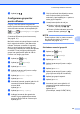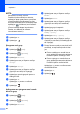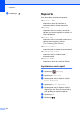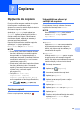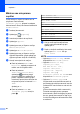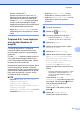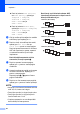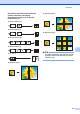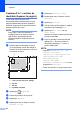Advanced User's Guide
Table Of Contents
- Manual avansat de utilizare MFC‑J6520DW MFC‑J6720DW
- Manualele de utilizare şi unde le pot găsi?
- Cuprins
- 1 Setări generale
- 2 Funcţiile de securitate
- Secure Function Lock 2.0 (Blocarea securizată a funcţiilor 2.0)
- Înainte de a utiliza Secure Function Lock 2.0 (Blocarea securizată a funcţiilor 2.0)
- Definirea şi schimbarea parolei administratorului
- Configurarea utilizatorilor restricţionaţi
- Activarea/dezactivarea Secure Function Lock (Blocarea securizată a funcţiilor)
- Modificarea utilizatorilor
- Trecerea în modul Public
- Restricţionarea formării numerelor
- Secure Function Lock 2.0 (Blocarea securizată a funcţiilor 2.0)
- 3 Trimiterea unui fax
- Opţiuni suplimentare de trimitere
- Trimiterea faxurilor utilizând setări multiple
- Oprirea operaţiei de transmitere/recepţie a unui mesaj fax
- Contrast
- Schimbarea rezoluţiei faxului
- Definirea modificărilor efectuate ca o nouă setare implicită
- Restabilirea opţiunilor pentru fax la setările implicite din fabricaţie
- Salvarea opţiunilor pentru fax într-o comandă rapidă
- Operaţiuni suplimentare de trimitere
- Trimiterea manuală a unui fax
- Trimiterea unui fax după terminarea unei convorbiri
- Accesul dual (numai monocrom)
- Difuzarea (numai monocrom)
- Transmisia în timp real
- Modul internaţional
- Trimiterea întârziată a unui fax (numai monocrom)
- Transmisia în grup întârziată (numai monocrom)
- Verificarea şi anularea comenzilor în aşteptare
- Sondarea
- Opţiuni suplimentare de trimitere
- 4 Primirea unui mesaj fax
- 5 Formarea şi salvarea numerelor
- 6 Imprimarea rapoartelor
- 7 Copierea
- Opţiunile de copiere
- Oprirea copierii
- Îmbunătăţirea vitezei şi calităţii de copiere
- Mărirea sau micşorarea copiilor
- Copierea N în 1 sau copierea unui poster (Aşezare în pagină)
- Copierea 2 în 1 a actelor de identitate (Aşezare în pagină)
- Sortarea copiilor
- Reglarea densităţii
- Modul de economisire a cernelii
- Copierea pe hârtie subţire
- Corectarea automată a distorsiunilor geometrice ale imaginii
- Copierea cărţilor
- Copierea filigranelor
- Eliminarea culorii de fond
- Copierea pe 2 feţe
- Definirea modificărilor efectuate ca o nouă setare implicită
- Restabilirea tuturor setărilor implicite din fabricaţie
- Salvarea opţiunilor de copiere într-o comandă rapidă
- Definirea comenzilor rapide pentru copierea A3
- Opţiunile de copiere
- 8 Imprimarea fotografiilor de pe un card de memorie sau de pe un suport de stocare USB flash
- Operaţiile efectuate cu programul PhotoCapture Center™
- Imprimarea imaginilor
- Setările de imprimare folosite pentru PhotoCapture Center™
- Scanarea pe un card de memorie sau pe un suport de stocare USB flash
- 9 Imprimarea fotografiilor de pe un aparat foto
- A Operaţii regulate de întreţinere
- B Glosar
- Index
- brother ROM
Capitolul 7
40
Mărirea sau micşorarea
copiilor
Puteţi selecta un raport de mărire sau de
micşorare. Dacă selectaţi
Încadrare pagină, aparatul va adapta
dimensiunea în funcţie de formatul selectat în
Format hârtie.
a Încărcaţi documentul.
b Apăsaţi pe (Copiere).
c Introduceţi numărul de copii dorit.
d Apăsaţi pe Opţiuni.
e Apăsaţi pe a sau pe b pentru a afişa
Mărire/Micşorare.
f Apăsaţi pe Mărire/Micşorare.
g Apăsaţi pe a sau pe b pentru a afişa
opţiunile disponibile şi apoi apăsaţi pe
opţiunea pe care doriţi să o modificaţi.
h Urmaţi instrucţiunile de mai jos:
Dacă aţi selectat Mărire sau
Micşorare, apăsaţi pe raportul de
mărire sau de micşorare dorit.
Dacă aţi selectat
Particularizat(25-400%),
apăsaţi pe
pentru a şterge
procentul afişat sau apăsaţi pe d
pentru a deplasa cursorul şi apoi
introduceţi raportul de mărire sau de
micşorare cuprins în intervalul 25% -
400%.
Apăsaţi pe OK.
Dacă aţi selectat 100% sau
Încadrare pagină, treceţi la
pasul i.
198% 10x15cm i A4
186% 10x15cm i Letter
141% A4iA3, A5iA4
100%
97% Letter
i
A4
93% A4 i Letter
83% Legal
i
A4
69% A3
i
A4, A4
i
A5
47% A4
i
10x15cm
Încadrare pagină
Particularizat(25-400%)
i Citiţi şi confirmaţi lista afişată care
conţine opţiunile selectate şi apoi
apăsaţi pe OK.
j Dacă nu doriţi să modificaţi şi alte setări,
apăsaţi pe Mono Start sau pe
Color Start.
NOTĂ
• Opţiunea Asezare in Pag. nu este
disponibilă cu Mărire/Micşorare.
• Opţiunile Asezare in Pag.,
Copiere pe 2 feţe,
Mod ADF de vit. rid.,
Copiere carte, Sort.,
Copiere hrt. subţire,
Copiere filigr şi
Eliminare culoare de fond nu sunt
disponibile cu Încadrare pagină.
• Opţiunea Încadrare pagină nu
funcţionează corect dacă documentul de
pe fereastra de sticlă a scanerului sau din
unitatea ADF este înclinat cu mai mult de
3 grade.
(Pentru fereastra de sticlă a scanerului)
Folosind marcajele pentru aşezarea
documentelor, aflate în stânga şi în partea
de sus, aşezaţi documentul cu faţa în jos
în colţul din stânga sus al ferestrei de sticlă
a scanerului.